Un altro giorno, solo un altro articolo sull'installazione della distribuzione Linux? Non è il caso di Puppy Linux. Se stai cercando una distribuzione Linux ultraleggera in cui l'intero sistema possa essere eseguito dalla memoria ad accesso casuale, Puppy Linux è un forte concorrente. L'ultima versione richiede circa 300 MB di spazio, consentendo la rimozione del supporto di avvio dopo l'avvio della distribuzione.
Motivi per scegliere Puppy Linux
Ecco i motivi per scegliere Puppy Linux come sistema operativo preferito.
- È preconfezionato con strumenti informatici di base che potresti non trovare in altri sistemi operativi.
- È certificato per i nonni TM il che significa che qualsiasi utente può adattarsi al suo utilizzo.
- Puppy Linux è di 300 MB o meno, il che lo rende un sistema operativo molto leggero.
- Le sue piccole dimensioni lo rendono altrettanto veloce e versatile in termini di prestazioni di sistema.
- Non hai bisogno di alcuna conoscenza esperta per personalizzare questo sistema operativo in base alle tue preferenze, poiché è relativamente facile.
- Poiché la sua esistenza comprende più distribuzioni Linux, è riccamente aromatizzata, rendendolo un candidato ottimale per i vecchi computer etichettati con problemi di prestazioni.
- Puppy Linux offre alla sua comunità di utenti pupazzi o derivati. Sono distribuzioni Puppy Linux biforcute con versioni per soddisfare una precisa esigenza dell'utente.
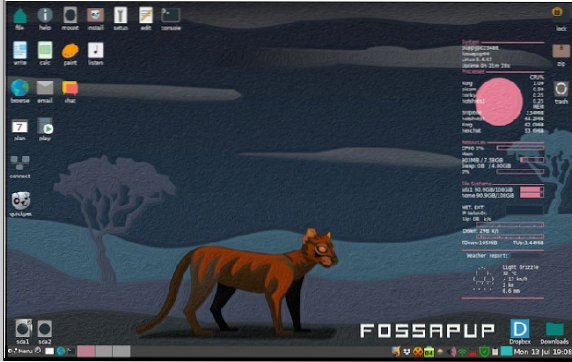
Se uno di questi punti elenco ti interessa, allora dovresti continuare e imparare come installare Puppy Linux sul tuo computer. Per prima cosa, prendi una copia di Puppy Linux da questo link di download download. A seconda della versione del sistema operativo Puppy Linux che desideri scaricare, confrontala con l'architettura supportata dalla pagina di download. L'architettura della macchina di installazione dovrebbe essere a 64 o 32 bit. Ci sono due approcci per installare Puppy Linux. Può essere tramite un disco ottico o un'unità USB.
Creazione di un supporto Puppy Linux avviabile
1. Preparazione di un disco ottico
Dal momento che hai già una copia di Puppy Linux dal link di download fornito, una buona raccomandazione per un masterizzatore di immagini affidabile è Brasero. Puoi installarlo con il seguente comando sul tuo terminale.
$ sudo apt install brasero
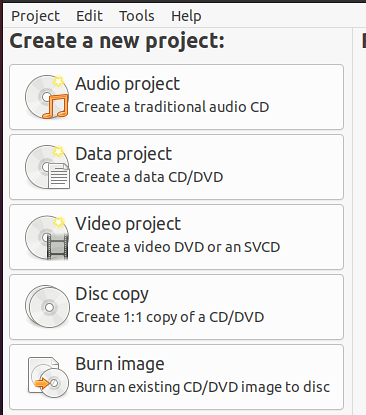
Il suo utilizzo è semplice grazie alla sua GUI autoesplicativa. Non dovresti avere problemi a masterizzare la tua immagine Puppy Linux su un'unità ottica. Vai all'opzione di menu "Masterizza immagine" e trova la posizione del file ISO della distribuzione Puppy Linux che hai scaricato. Infine, fai clic su "Crea immagine."
2. Preparazione di un'unità USB live utilizzando Balena Etcher
Se non preferisci il modo vecchio stile di masterizzare l'immagine di Puppy Linux su un disco ottico, potresti essere abbastanza tecnico da creare un'unità USB avviabile dello stesso. Per questo approccio, considera l'utilizzo di Balena Etcher. Ci sono tre semplici passaggi per l'utilizzoAcquaforte Balena,
- Seleziona immagine
- Seleziona guida
- Veloce.
Passaggio 1: download Acquaforte Balena dal suo sito ufficiale. Il file scaricato sarà in a .formato zip. Estrai il contenuto del file zip sulla tua macchina. L'estratto del file risultante dovrebbe avere a .AppImage estensione del file.
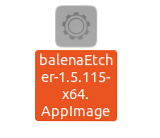
Passaggio 2: utilizzare il mouse o il touchpad del computer per fare clic con il pulsante destro del mouse sul file estratto e quindi fare clic su Esegui.
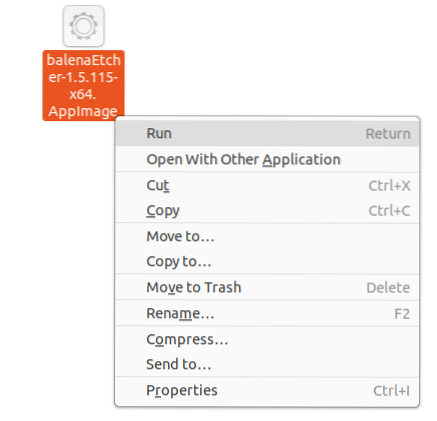
Passaggio 3: dovresti essere in grado di visualizzare la GUI principale di Balena Etcher
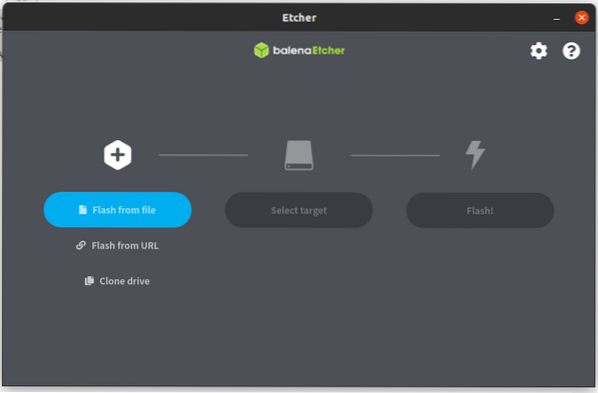
L'interfaccia risultante ti fornirà tre semplici passaggi. Per prima cosa, seleziona il file ISO di Puppy Linux che hai scaricato. Seleziona la posizione dell'unità USB collegata. Balena Etcher scriverà il file ISO di Puppy Linux su questa unità USB per renderlo avviabile con il suo sistema operativo Linux. La fine di questo processo si tradurrà in un'unità USB live funzionante.
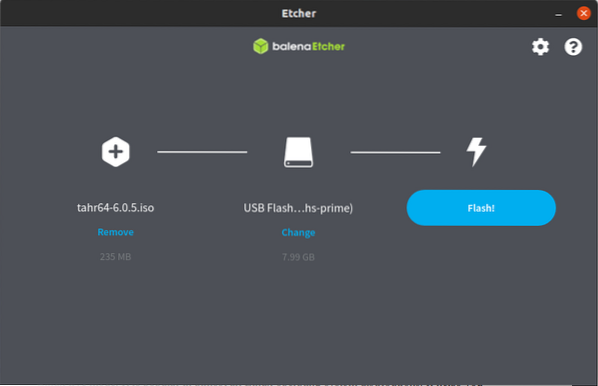
Passaggio 4: infine, fai clic su "Flash" e attendi che la magia avvenga.
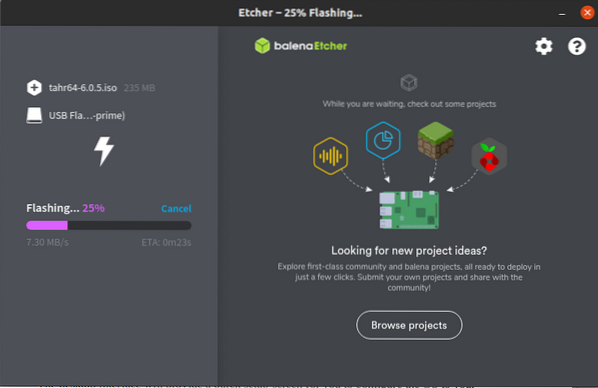
Una volta completato il processo Flash, Balena Etcher eseguirà un controllo di convalida per garantire che il processo venga eseguito correttamente senza errori. Successivamente, dovresti vedere il seguente screenshot.
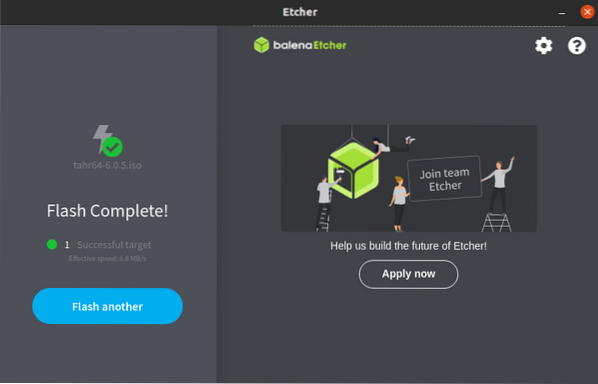
Ora hai un'unità USB live funzionante di Puppy Linux.
Avvio di Puppy Linux
A seconda del supporto di installazione che hai scelto di utilizzare go. Poiché potresti installare questo sistema operativo su un vecchio computer, è sempre una buona idea controllare le configurazioni di configurazione del BIOS. Se l'ordine di avvio del tuo dispositivo non dà la priorità alle porte USB o alle unità ottiche rispetto al disco rigido del computer, potresti riscontrare problemi nell'avvio nel supporto di installazione di Puppy Linux o nel superare questo passaggio.
Se riesci a risolvere il problema di configurazione del BIOS o non riscontri problemi con le sue preconfigurazioni, far funzionare Puppy Linux sul tuo supporto di installazione è semplice. Dopo aver avviato correttamente il supporto di installazione, incontrerai un'interfaccia a schermo di testo che ti porterà a un desktop appariscente.
L'interfaccia desktop fornirà una schermata di configurazione rapida per configurare il sistema operativo in base alle proprie preferenze prima di reindirizzare a una schermata di benvenuto finale. In questa fase, sei libero di familiarizzare con il tuo nuovo sistema operativo.
Questo avvio diretto nell'ambiente desktop del sistema operativo dal supporto di installazione è per gentile concessione della modalità live di Puppy Linux. È popolare in quasi tutte le distribuzioni del sistema operativo Linux. Ti aiuta a interagire e familiarizzare con un sistema operativo prima di poter decidere di installarlo permanentemente sul tuo disco rigido.
Dopo aver utilizzato la modalità live di Puppy Linux, hai la possibilità di salvare o terminare la sessione. La fine della sessione rimuoverà qualsiasi impronta del sistema operativo sul disco rigido. È per un motivo specifico specific. La modalità live di Puppy Linux dipende interamente dall'operatività della RAM del computer. Poiché la RAM di sistema non memorizza alcun dato, il riavvio o l'accensione della macchina eliminerà immediatamente qualsiasi contenuto trattenuto dalla RAM.
Questa funzionalità di Linux da cucciolo non è uno svantaggio. Questa modalità del sistema operativo potrebbe essere l'ideale per transazioni finanziarie sensibili come l'internet banking dal punto di vista della sicurezza di Internet. Senza nulla nella cache della RAM, non devi preoccuparti di lasciare impronte Internet vulnerabili su Internet, come password e informazioni sensibili della carta di credito.
Salvare una sessione di Puppy Linux
Se scegli di salvare una sessione utente dopo aver utilizzato Puppy Linux in modalità Live, ci sono diversi modi per ottenerlo.
Innanzitutto, se hai accesso a un'unità USB o a un disco rigido interno o esterno, la sessione Puppy può essere salvata in una partizione NTFS, VFAT o Linux. Il sistema operativo creerà una cartella o un file pupsave utilizzato per salvare le impostazioni del sistema. Quindi la prossima volta che devi accedere a questa sessione salvata, avvia il supporto contenente il containing pupsave. Le impostazioni di sistema e i file utente saranno nello stesso stato in cui li hai utilizzati l'ultima volta.
In alternativa, se hai utilizzato un supporto ottico per avviare e accedere al sistema operativo Puppy Linux, tutte le impostazioni e le sessioni di sistema importanti possono essere salvate sullo stesso supporto ottico utilizzato per avviare e accedere al sistema operativo Puppy.
Altre opzioni per l'installazione di Puppy Linux
Il primo avvio in Puppy Linux ti consente di interagire con il suo ambiente operativo per decidere se vuoi usarlo temporaneamente in modalità Live o installarlo su un supporto di memorizzazione per coerenza nel suo utilizzo. Per installare Puppy Linux, dovrai scegliere tra tre diverse modalità di installazione. Evidenziamoli uno per uno.
Installazione frugale di Puppy Linux
Con questo tipo di installazione, hai la possibilità di installare Puppy da un supporto di avvio ottico o USB. Durante l'avvio, i file principali di Puppy vengono copiati sul disco rigido del computer. Prima che inizi l'installazione di Puppy, il supporto di installazione raccoglierà informazioni sulle specifiche del sistema e sulle partizioni disponibili o praticabili. Se non avevi preparato una partizione per l'installazione di Puppy, dovresti essere in grado di utilizzare il suo pacchetto preconfezionatoGParted (Master partizione grafica). È efficace nel ridurre, spostare e creare le partizioni di sistema necessarie per l'installazione di Puppy.
Dopo aver selezionato o creato una partizione praticabile, il prompt successivo richiederà la posizione dei file multimediali di avvio. Possono essere file, supporti ottici o immagini ISO. Questo passaggio conferma che questi file multimediali di avvio esistono e non sono corrotti. A seconda della partizione scelta, la sua posizione conterrà copie del file del supporto di avvio.
Dopo aver copiato i file, l'installazione di a boot loader segue. Sarà responsabile dell'avvio di Puppy Linux una volta avviato o riavviato la macchina. La sua installazione è il passaggio finale della configurazione del tuo sistema operativo Puppy Linux. Dovrai quindi riavviare la tua macchina per iniziare a divertirti e utilizzare Puppy Linux.
Poiché questo sistema sarà intatto, allo spegnimento, salva le tue sessioni per tenere traccia delle impostazioni di sistema che stavi utilizzando. Il salvataggio di questa sessione utente creerà unpupsave cartella o file. La prossima volta che avvierai il sistema operativo Puppy Linux, si avvierà dal creato pupsave cartella o file per accedere alle impostazioni di sistema e ai file utente esattamente come li hai lasciati.
Installazione USB di Puppy Linux
Con questo tipo di installazione, avrai anche bisogno di un supporto di avvio ottico o USB. Tuttavia, l'installazione dei file principali di Puppy avverrà sull'unità USB disponibile. L'unità USB deve essere inserita in una porta della macchina attiva. Potrebbe anche essere necessario l'aiuto di GPartedmaster della partizione grafica per essere certi che l'unità USB abbia una partizione adatta per l'installazione di Puppy Linux.
Per una buona portabilità, dovresti prendere in considerazione la formattazione dell'unità USB su grasso32 finestre TM filesystem di stile. Questo formato rende l'unità USB ideale per archiviare altri file su un ambiente di sistema operativo Windows o Linux. Sarà anche in grado di contenere altri filesystem Linux supportati. È importante notare che il supporto del filesystem f2fs non è praticabile in tutti i cuccioli. Il programma di installazione del sistema operativo di solito determina la fattibilità dei file system supportati.
Riceverai anche una richiesta per indirizzare il programma di installazione alla posizione dei file multimediali di avvio. Possono essere file, supporti ottici o anche immagini ISO. Una volta che il programma di installazione conferma l'esistenza e la fattibilità dei file del supporto di avvio richiesti, le copie di questi file verranno archiviate in una cartella all'interno dell'unità di installazione USB utilizzata. Il passaggio finale è l'installazione di un boot loader che ti consentirà di avviare un nuovo ambiente del sistema operativo Puppy Linux dall'unità USB.
Con questo approccio all'installazione, avrai sempre una copia di Puppy Linux potabile in mano. Sarai abbastanza flessibile da avviare il sistema operativo Puppy da qualsiasi computer che incontri. Avrai anche la possibilità di utilizzare il sistema operativo in modalità live o installarlo completamente una volta avviato dall'unità USB.
Questo sistema simulerà anche proprietà incontaminate che richiedono di salvare le sessioni utente allo spegnimento facoltativamente. Salverà le impostazioni di sistema già configurate su a pupsave cartella o file in modo che il tuo prossimo avvio nel sistema operativo conservi lo stato precedente dei file e delle impostazioni che hai configurato all'ultimo spegnimento.
Installazione completa di Puppy Linux
La maggior parte degli utenti potrebbe preferire questo approccio in quanto è un modo tradizionale per installare con successo la maggior parte delle distribuzioni Linux su una partizione del disco rigido dedicata. Ancora una volta, per creare una partizione praticabile per l'installazione completa di Puppy Linux, dovrai prendere in prestito le funzionalità del Gparted master della partizione grafica. Innanzitutto, familiarizza con l'interfaccia di questo strumento di partizionamento per essere rapido ed efficace nel suo utilizzo. La partizione che usi o crei dovrebbe essere di un file system Linux.
Il passaggio successivo richiederà anche la posizione dei file del supporto di avvio caratterizzati come file, supporti ottici o immagini ISO. La conferma dell'esistenza e della fattibilità di questi file multimediali di avvio sarà espandere li nella partizione di installazione scelta in precedenza o creata con GParte. L'installazione di Puppy Linux boot loader seguirà l'esempio per finalizzare la configurazione di questo sistema operativo. Una volta terminato, dovresti essere in grado di avviare il tuo nuovo ambiente del sistema operativo Puppy Linux. Successivamente, l'accesso e l'utilizzo di questo sistema operativo si comporteranno come qualsiasi altra installazione Linux Linux.
Una procedura dettagliata sull'installazione della distribuzione Puppy Linux Ubuntu Trusty 64
Sia che tu stia utilizzando un'unità USB o un'unità ottica CD, i seguenti sono i passaggi tipici dell'installazione di una distribuzione Puppy Linux sulla tua macchina. Il primo passo è avviare la macchina con un'unità USB valida o un'unità ottica contenente l'immagine Puppy Linux. Dovresti vedere qualcosa di simile al seguente screenshot.
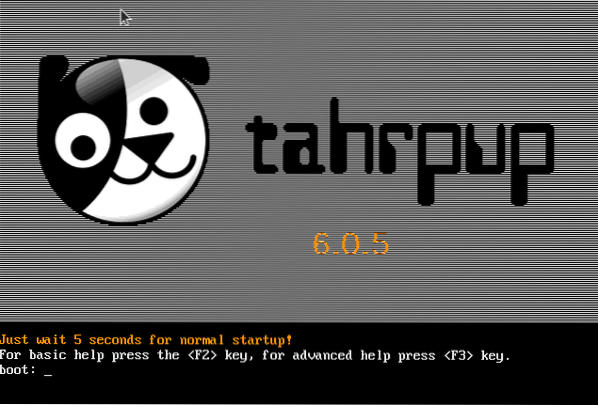
Il programma di installazione eseguirà quindi un controllo di routine e una valutazione della tua macchina e dei file di installazione di Puppy Linux.
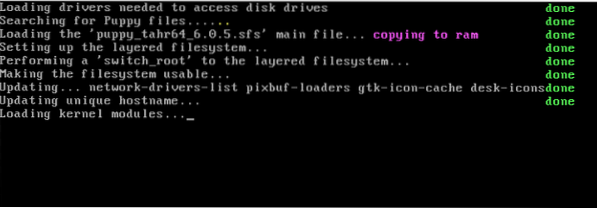
Segui la richiesta per impostare le configurazioni necessarie. In questo caso, avevo bisogno di impostare X per riprendere l'installazione.
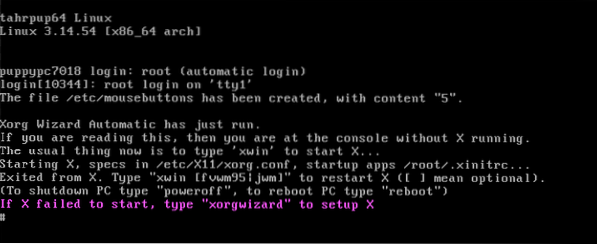
Continua con l'input suggerito.
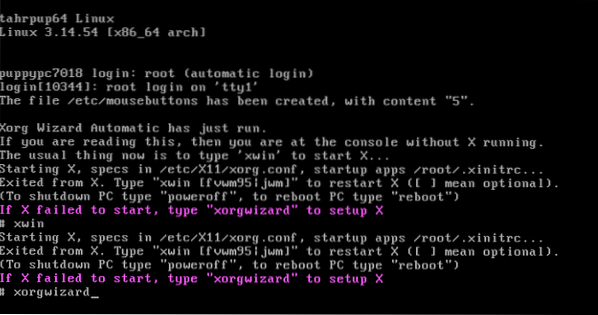
Premi invio e procedi al prompt della schermata successiva.
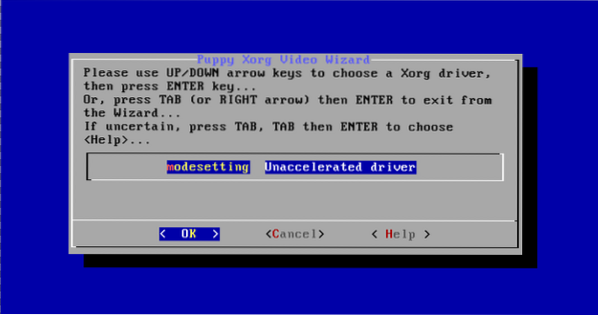
Premi di nuovo invio e procedi al prompt della schermata successiva.
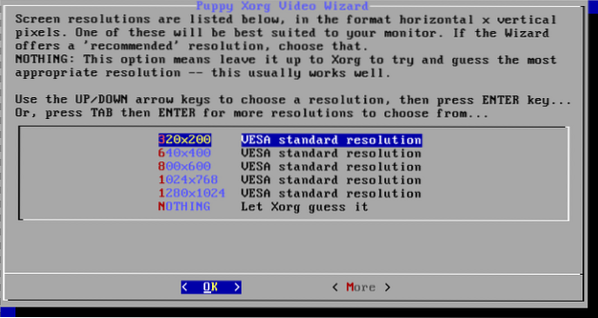
Scegli la tua risoluzione standard di Puppy Linux preferita e premi invio sulla tastiera.
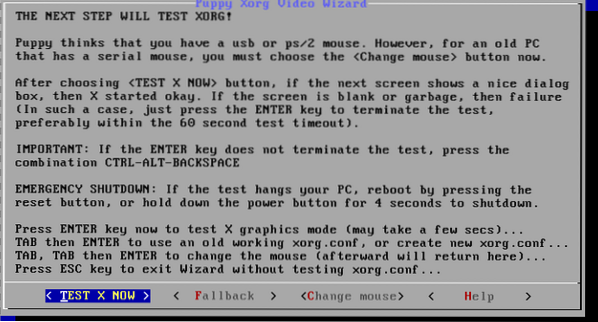
Verificherai se l'installazione e la configurazione della procedura guidata video hanno avuto successo. Premi di nuovo invio.
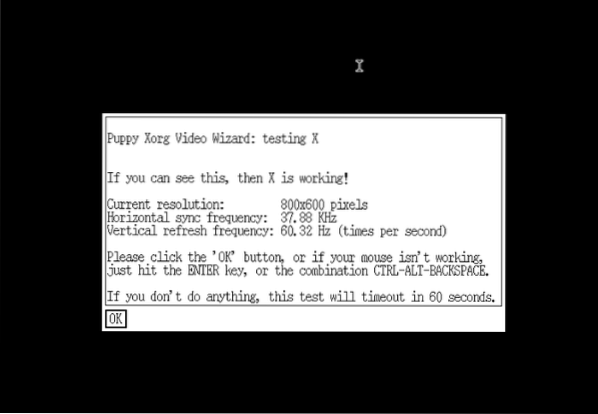
Questo prompt implica che l'installazione e la configurazione della procedura guidata sono state un successo.
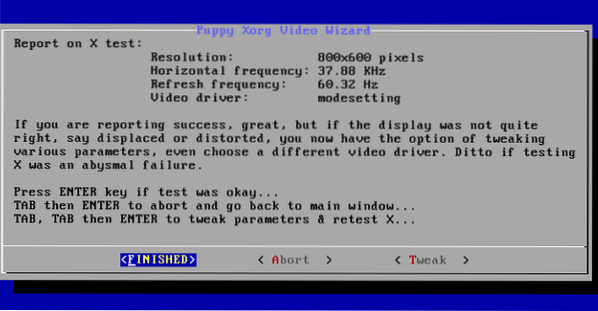
Conferma che le configurazioni impostate siano adatte alla tua macchina Linux.
Nel prompt net, digitare comando xwin per avviare il desktop grafico della tua distribuzione Puppy Linux.
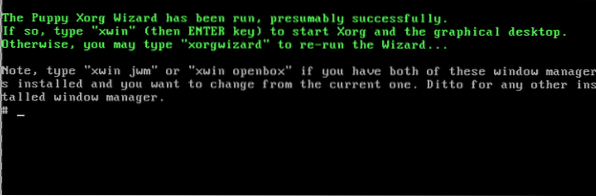
Dovresti essere accolto con la seguente schermata di benvenuto.
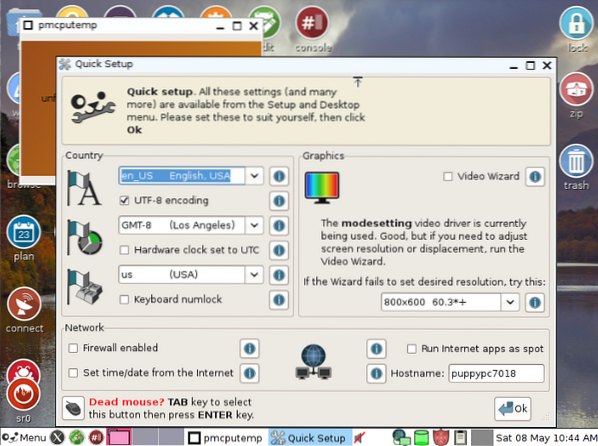
Il tuo desktop Puppy Linux finale ha l'aspetto del seguente screenshot.
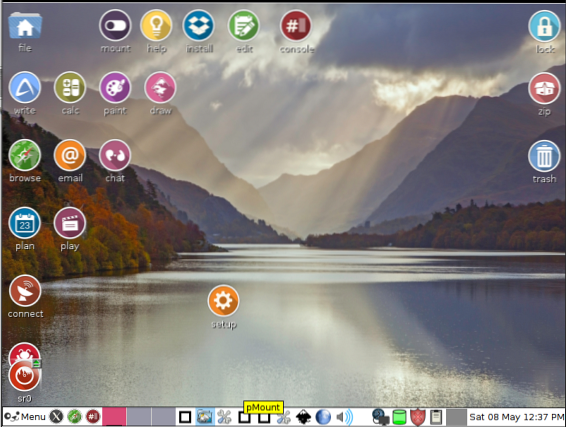
Se fai clic sull'icona "Installa" su questo ambiente desktop, ti verrà presentata un'interfaccia per eseguire un'installazione completa di questa distribuzione Linux.
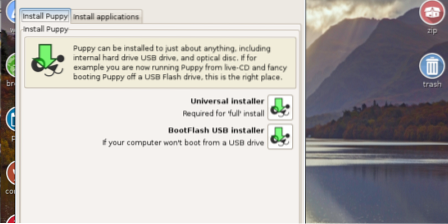
Sta a te decidere se vuoi continuare a testare questa distribuzione Puppy Linux o se vuoi installarla completamente sul disco rigido della tua macchina.
Nota finale
I tre passaggi di installazione evidenziano un riepilogo di quanto sia facile installare Puppy Linux sulla tua macchina. Le procedure di installazione di accompagnamento sono abbastanza semplici, rendendo impossibile imbattersi in eventuali tecnicismi durante la configurazione di questo sistema operativo Linux leggero e performante sulla tua macchina.
Quando riesci a installare la tua distribuzione Puppy Linux preferita, sentiti libero di esplorarla in modo soddisfacente. Più sei curioso, più imparerai.
 Phenquestions
Phenquestions
![Come installare Puppy Linux [Guida completa]](https://phen375questions.com/storage/img/images/how-to-install-puppy-linux-[comprehensive-guide]_22.png)


